
Als u het systeem in goede staat wilt onderhouden, moet u ervoor zorgen dat de harde schijf altijd vrije ruimte heeft en ongebruikte programma's verwijdert. Helaas weten veel gebruikers niet hoe ze software kunnen verwijderen, niet op de lege plaats zijn er veel verhalen over het verwijderen van spellabels. Daarom zullen we in dit artikel kijken naar het verwijderen van programma's zodat het zo weinig mogelijk restbestanden blijft of helemaal niet is gebleven.
Programma's verwijderen in Windows 8
Juiste programma-verwijdering zal u het kleinste aantal restbestanden voorzien, wat betekent dat deze de ononderbroken werking van het besturingssysteem zal uitbreiden. Het verwijderen van programma's kunnen zowel reguliere middelen zijn en extra software gebruiken.Zie ook: 6 beste oplossingen voor het verwijderen van het programma
Methode 1: CCleaner
Het meest handige en populaire programma dat de netheid van uw computer bewaakt, is CCleaner. Dit is gratis software die niet alleen de basisprogrammabestanden verwijdert, maar vindt u ook alle extra. Ook hier vindt u veel andere gereedschappen, zoals autoloading, reiniging van tijdelijke bestanden, het corrigeren van registersproblemen en nog veel meer.
Om het programma met behulp van de Sicliner te verwijderen, gaat u naar het tabblad "Service" en vervolgens "Programma's verwijderen". U ziet een lijst met alle programma's die op uw pc zijn geïnstalleerd. Selecteer het product dat moet worden verwijderd en selecteer de bedieningsknoppen rechts, selecteer de benodigde actie (in ons geval, "Uninstall").
Aandacht!
Zoals je kunt zien, biedt CCleaner er twee, het lijkt erop dat dezelfde knoppen: "Verwijderen" en "Uninstall". Het verschil tussen hen is dat? Door op de eerste te klikken, verwijdert u gewoon de toepassing in de lijst, maar blijft op de computer. En om het programma volledig uit het systeem te verwijderen, moet u op de tweede knop klikken.
Zie ook: Hoe CCleaner te gebruiken
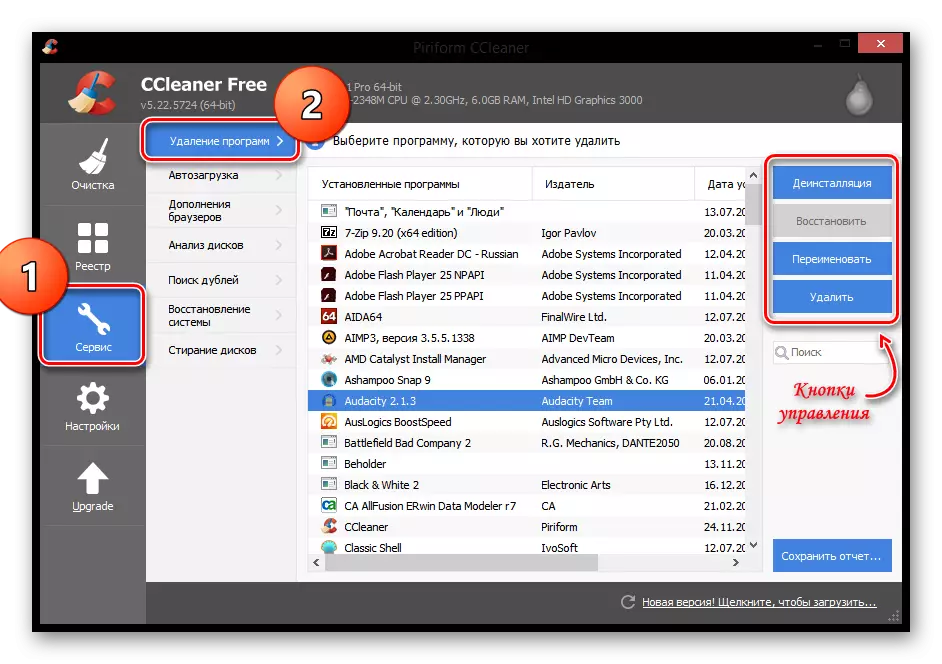
Methode 2: Revo Uninstaller
Geen minder interessant en nuttig programma is Revo Uninstaller. De functionaliteit van deze software is ook niet alleen beperkt tot de mogelijkheid om programma's te verwijderen: Hiermee kunt u de sporen in browsers reinigen, het opstarten beheren en alle informatie over de resterende informatie in het register en op de harde schijf vinden.
Er is niets ingewikkeld om het programma te verwijderen met behulp van Revo Uninstaller. Klik in het bovenpaneel op de knop Deylstator en vervolgens in de lijst die verschijnt, selecteert u de toepassing die u wilt verwijderen. Klik nu op de knop "Verwijderen", die zich ook in het bovenpaneel bevindt.
Zie ook: Hoe Revo Uninstaller te gebruiken
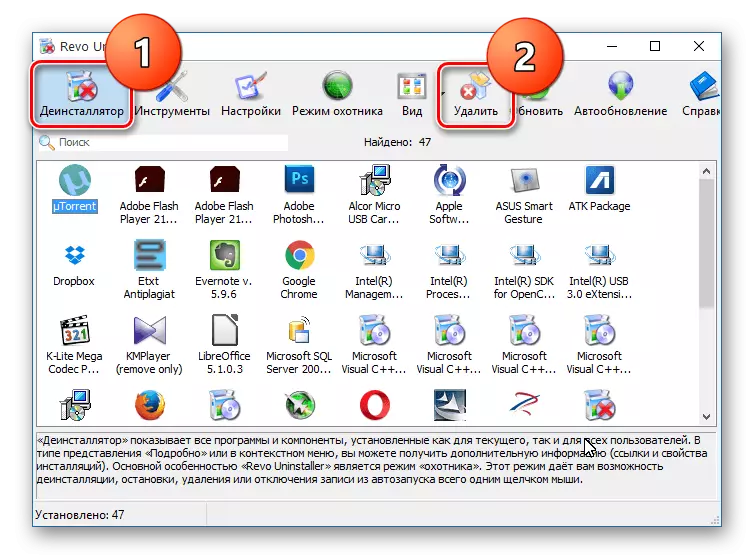
Methode 3: Iobit Uninstaller
En een ander gratis programma in onze lijst - Iobit Uninstaller. De eigenaardigheid van deze software is dat het zelfs de meest resistente applicaties met geweld mogelijk maakt. Naast het verwijderen kunt u ook processen uitschakelen, werken met Windows-updates, autoload beheren en nog veel meer.
Om het programma te verwijderen, gaat u naar het tabblad "Alle toepassingen" en selecteert u vervolgens eenvoudig de gewenste software en klikt u op de knop Delete.
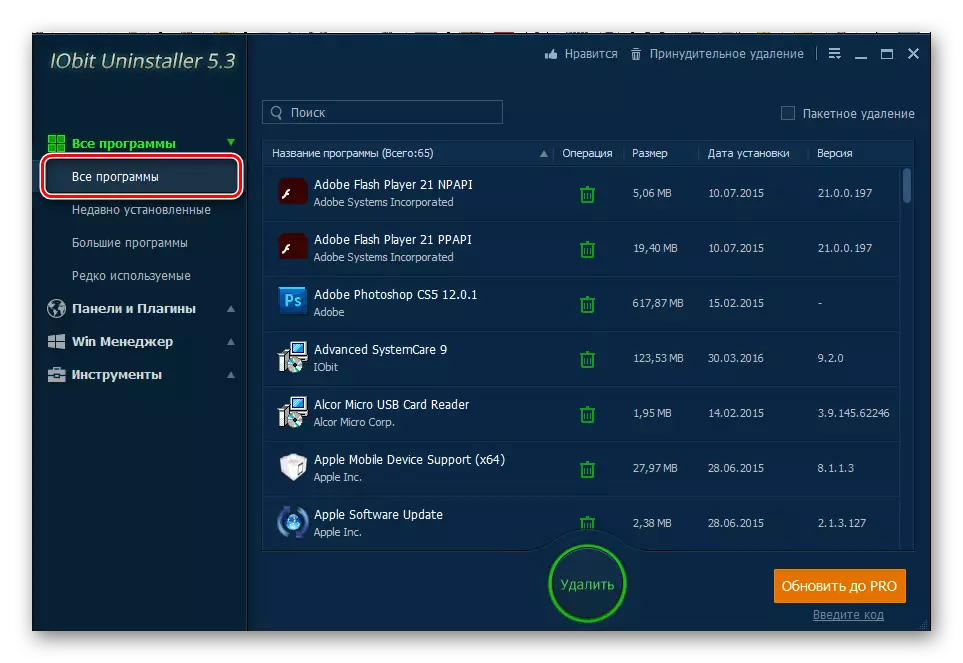
Methode 4: Standaard systeemsystemen
Natuurlijk is er een manier om het programma te verwijderen zonder extra software te gebruiken. Bel allereerst het "Configuratiescherm", bijvoorbeeld via het menu WIN + X en zoek het element "Programma's en componenten" daar.
Interessant!
U kunt het venster openen met behulp van het dialoogvenster "Uitvoeren", dat de Sleutelcombinatie van Win + R wordt genoemd. Voer daar gewoon de volgende opdracht in en klik op "OK":
appwiz.cpl
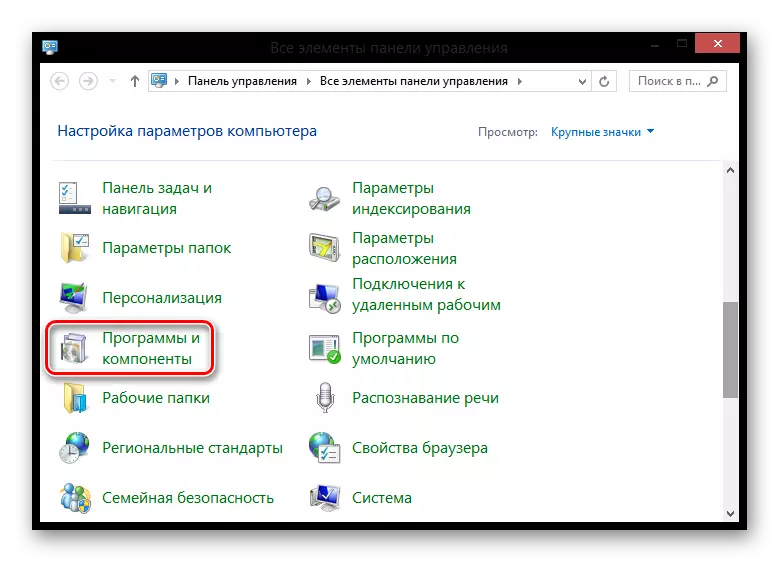
Er wordt een venster geopend waar u een lijst vindt van alle geïnstalleerde toepassingen. MODE Markeer het programma dat u wilt verwijderen en druk op de overeenkomstige knop die zich boven de lijst bevindt.
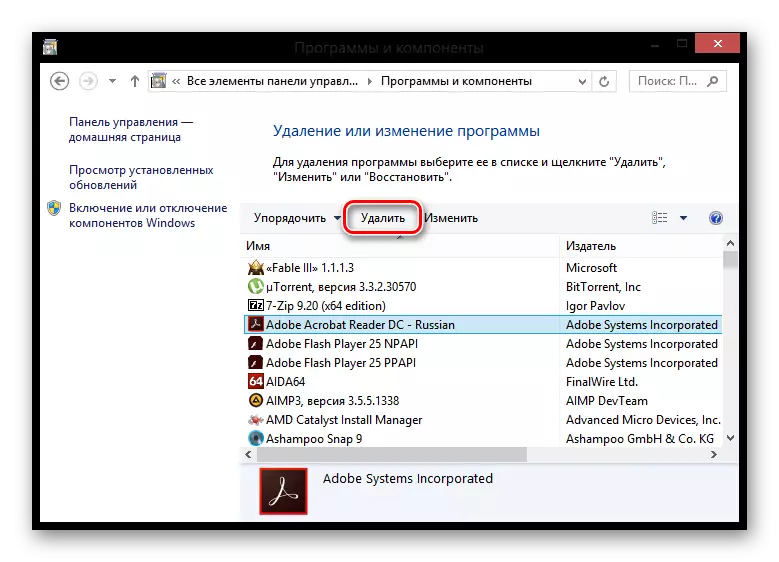
Met behulp van de bovenstaande methoden kunt u de programma's correct corrigeren, zodat de sporen bijna gebleven zijn. Ondanks het feit dat u kunt doen en regulier, raden we aan extra software te gebruiken, omdat deze kan worden ondersteund door systeemprestaties.
